Zalo speichert viele wichtige Informationen. Daher ist das Löschen von Daten hilfreich, um den Speicher zu bereinigen und Informationen zu schützen. Nachfolgend finden Sie einfache Möglichkeiten zum Löschen von Daten auf Zalo!
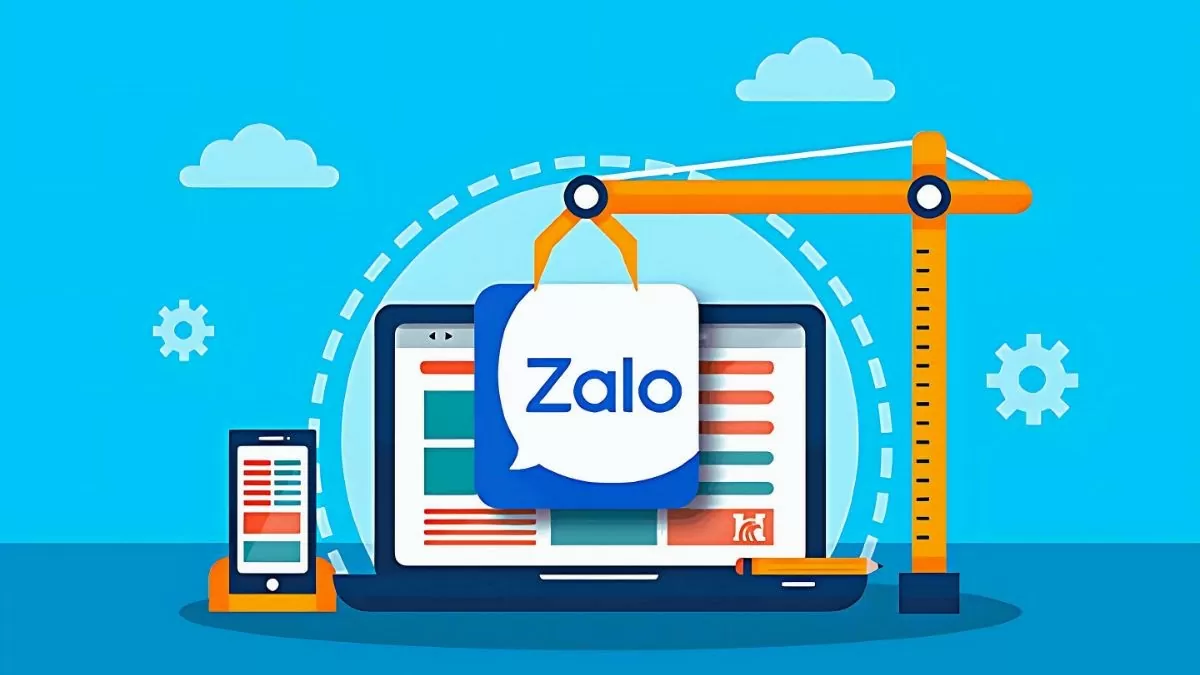 |
Anweisungen zum vollständigen Löschen von Zalo-Daten auf dem Computer
Wenn Sie Zalo auf Ihrem Computer verwenden, werden Ihre Daten automatisch gespeichert. Um Zalo-Daten auf Ihrem Computer zu löschen, können Sie die folgenden Schritte ausführen:
Schritt 1: Öffnen Sie Laufwerk C oder Laufwerk D auf Ihrem Computer und suchen Sie den Zalo-Ordner.
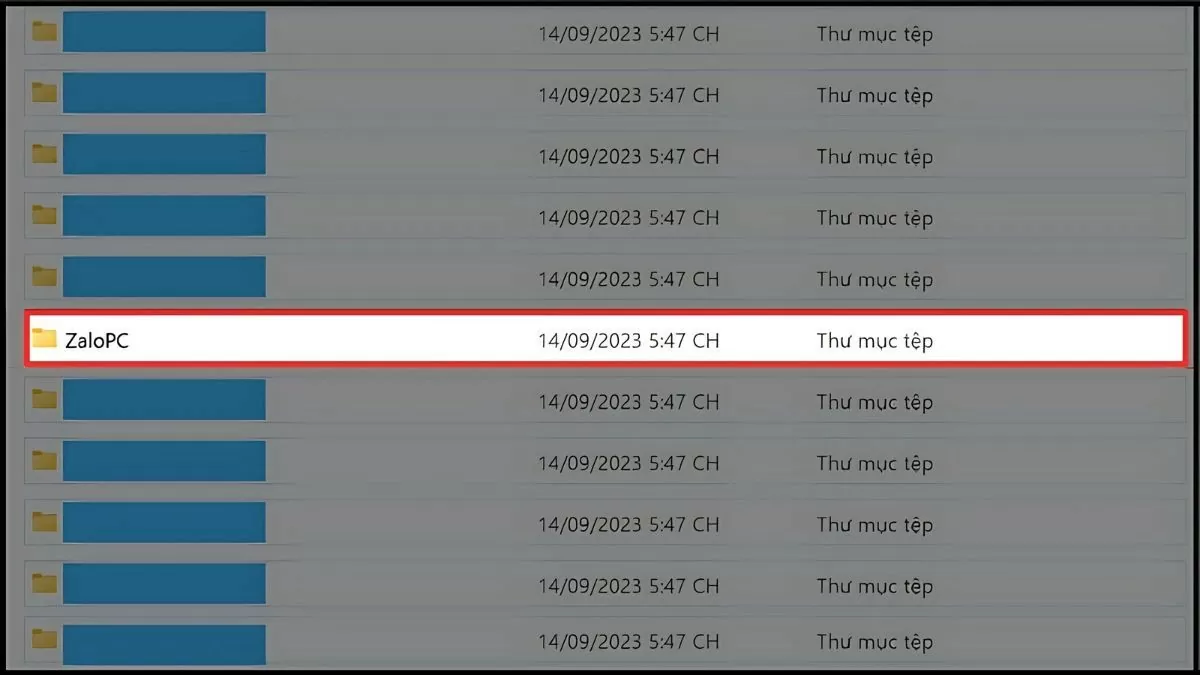 |
Schritt 2: Um alle Zalo-Daten zu löschen, drücken Sie „Strg + A“, um alle Ordner und Dateien in Zalo auszuwählen.
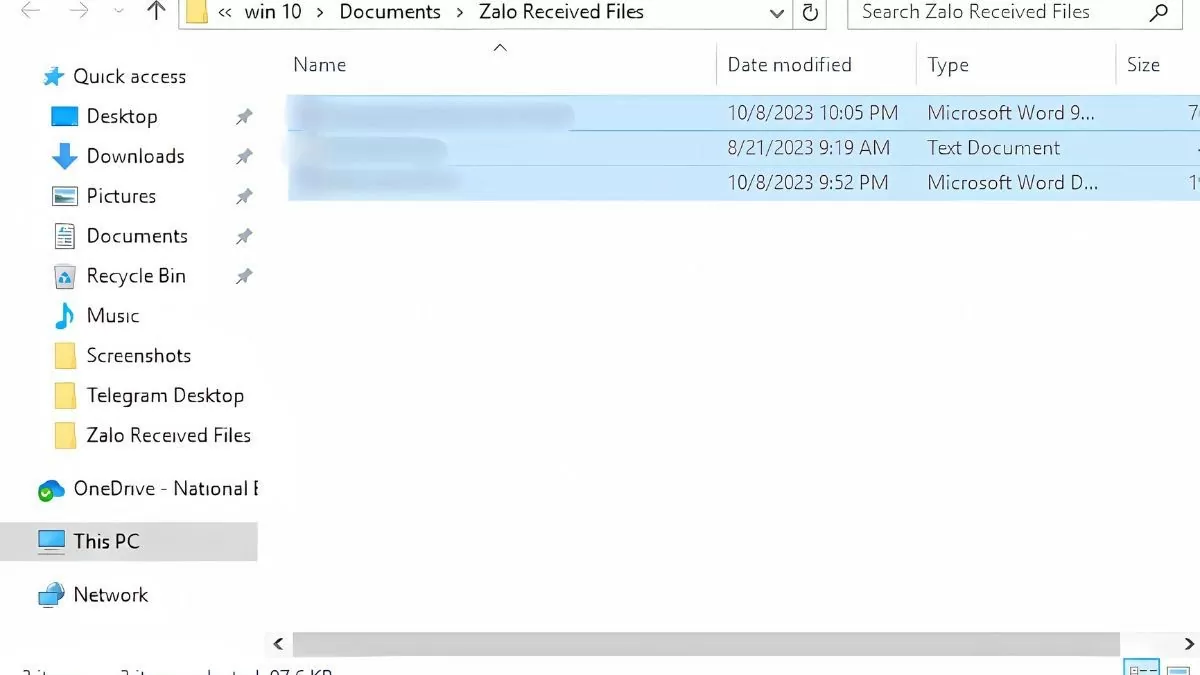 |
Schritt 3: Drücken Sie die Taste „Entf“ auf der Tastatur, um die ausgewählten Elemente zu löschen.
 |
Anleitung zum selektiven Löschen von Daten auf Zalo
Zalo kann viele wichtige Dokumente speichern, aber manchmal müssen Sie unnötige Daten löschen, um Speicherplatz freizugeben. Nachfolgend finden Sie eine detaillierte Anleitung zum Löschen von Zalo-Daten auf Ihrem Telefon und Computer, um die Ressourcen effektiver zu verwalten.
Zalo-Daten auf dem Telefon schnell löschen
Um Daten auf Zalo per Telefon zu löschen, können Sie die folgenden Schritte ausführen:
Schritt 1: Melden Sie sich bei Ihrem Zalo-Konto an, gehen Sie zu „Persönlich“ und klicken Sie auf das Einstellungssymbol (Zahnradsymbol).
Schritt 2: Wählen Sie als Nächstes „Speicher und Daten“ aus.
Schritt 3: Wählen Sie die zu löschenden Daten aus und klicken Sie dann auf das Papierkorbsymbol, um sie zu löschen.
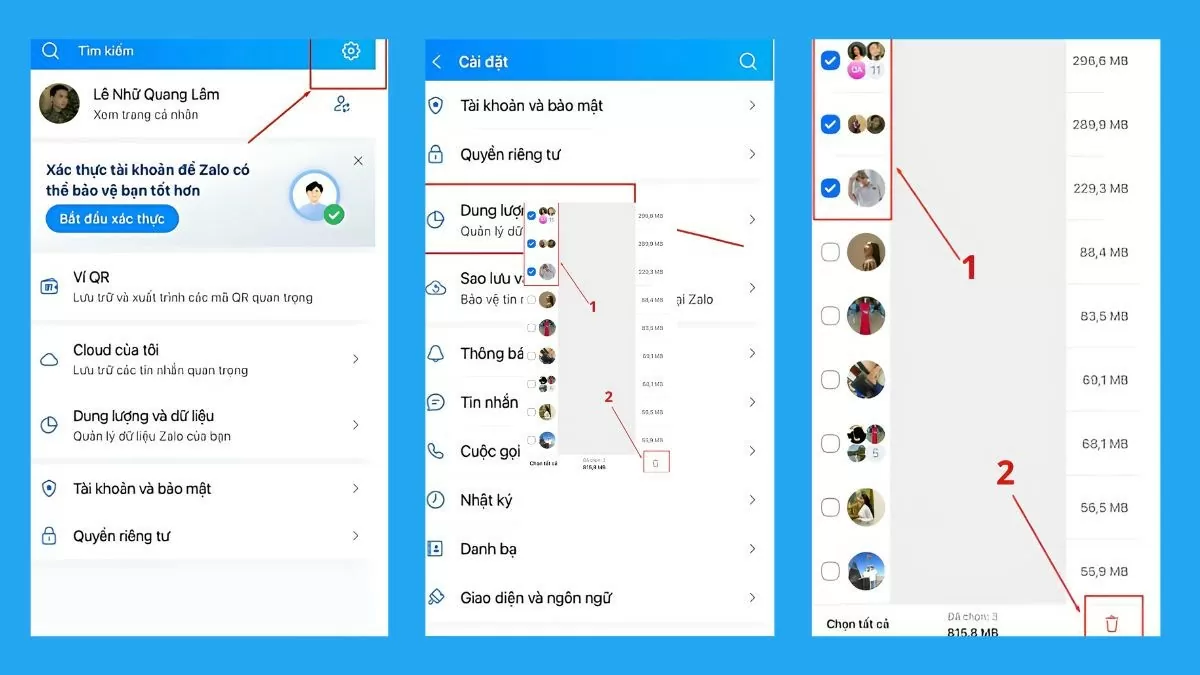 |
Löschen Sie Zalo-Daten auf dem Computer effektiv und schnell
Um Zalo-Daten auf Ihrem Computer zu löschen, gehen Sie folgendermaßen vor:
Schritt 1: Melden Sie sich über die App oder Website bei Ihrem Zalo-Konto an, klicken Sie dann auf das Zahnradsymbol in der unteren Ecke des Bildschirms und wählen Sie „Einstellungen“.
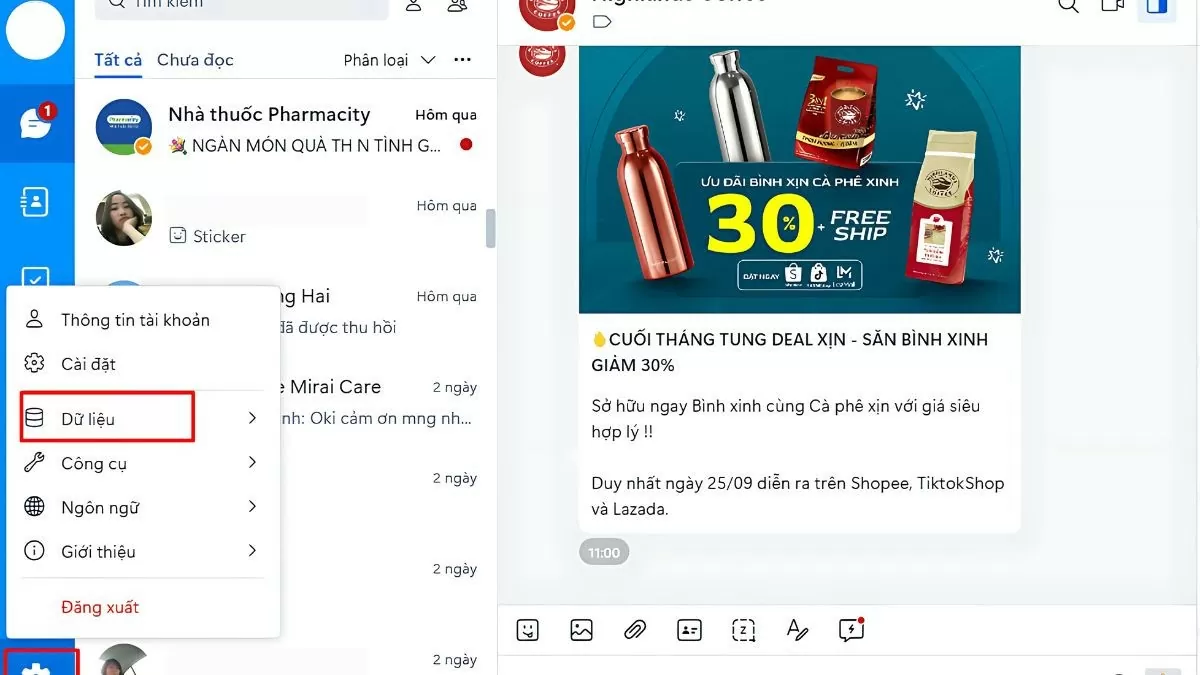 |
Schritt 2: Wählen Sie im Einstellungsfenster „Datenverwaltung“ und klicken Sie auf „Anzeigen und bereinigen“.
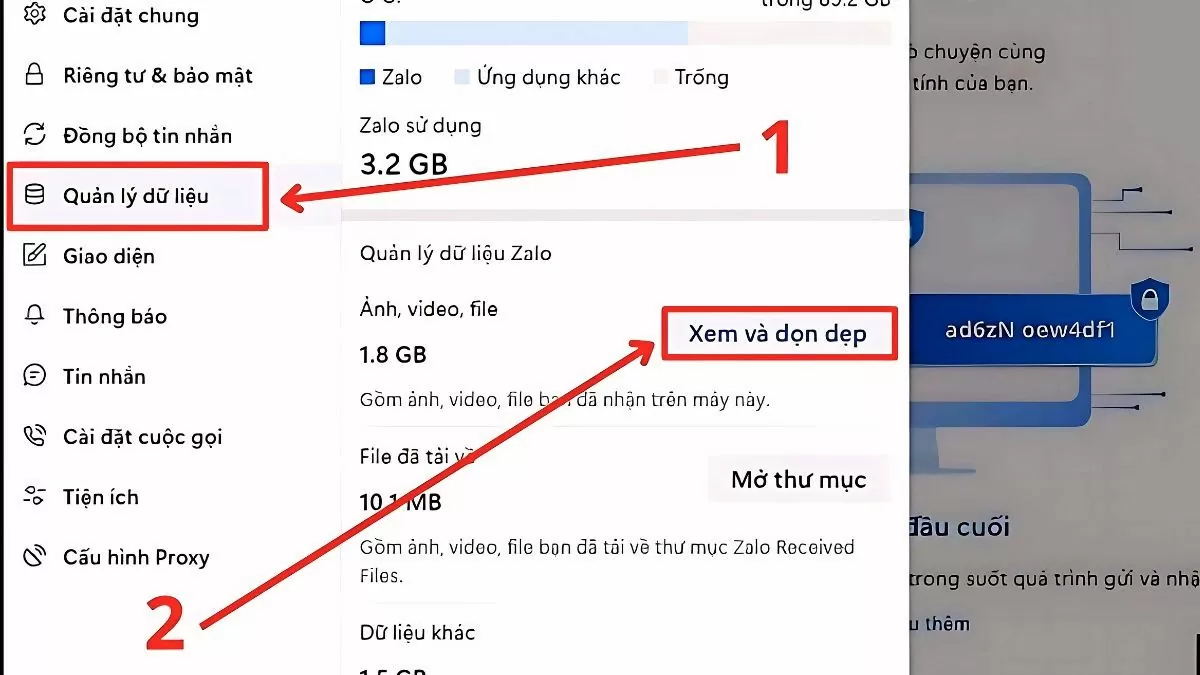 |
Schritt 3: Aktivieren Sie das Kontrollkästchen der Nachrichtendaten in Gruppen oder mit Freunden, die Sie löschen möchten, und klicken Sie dann zum Abschluss auf „Daten löschen“.
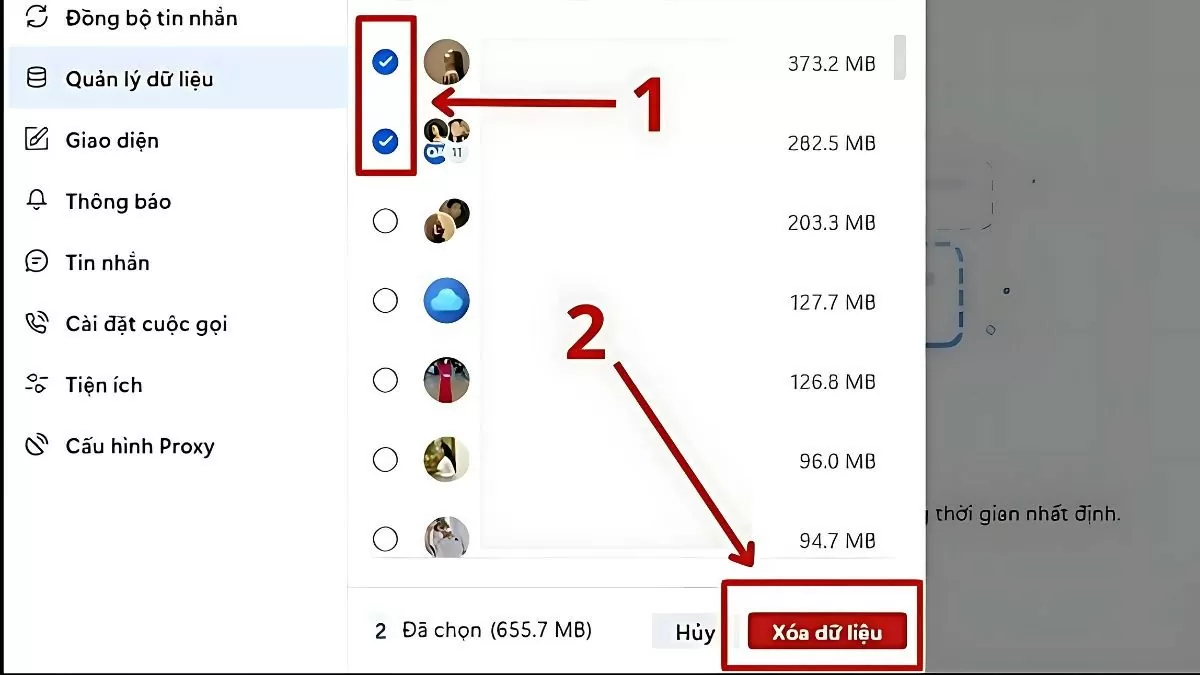 |
Sie können Daten auf Zalo selektiv oder vollständig löschen. Wenn Sie die oben genannten Schritte befolgen, minimieren Sie das Risiko eines Informationsverlusts und erhöhen die Speicherkapazität des Geräts.
[Anzeige_2]
Quelle


![[Foto] Chefredakteur der Nhan Dan Zeitung Le Quoc Minh empfing die Arbeitsdelegation der Pasaxon Zeitung](https://vphoto.vietnam.vn/thumb/1200x675/vietnam/resource/IMAGE/2025/9/23/da79369d8d2849318c3fe8e792f4ce16)


![[Foto] Generalsekretär To Lam trifft Wähler in Hanoi](https://vphoto.vietnam.vn/thumb/1200x675/vietnam/resource/IMAGE/2025/9/23/d3d496df306d42528b1efa01c19b9c1f)
![[Foto] Der 1. Kongress der Parteidelegierten der zentralen Parteiagenturen, Amtszeit 2025–2030, hielt eine Vorbereitungssitzung ab.](https://vphoto.vietnam.vn/thumb/1200x675/vietnam/resource/IMAGE/2025/9/23/e3a8d2fea79943178d836016d81b4981)
![[Foto] Premierminister Pham Minh Chinh leitet die 14. Sitzung des Lenkungsausschusses für IUU](https://vphoto.vietnam.vn/thumb/1200x675/vietnam/resource/IMAGE/2025/9/23/a5244e94b6dd49b3b52bbb92201c6986)






















































































Kommentar (0)